Как да използвате Stop If True при условно форматиране в Excel?
В Microsoft Excel можете да прилагате няколко правила за условно форматиране заедно. Но ако искате да спрете обработката на другите правила, когато първото условие е постигнато, какво можете да направите? Всъщност функцията за условно форматиране ви предоставя помощна програма Stop if True, която може да спре обработката на текущото правило, когато условието е изпълнено, и да игнорира другите правила. Този урок ще ви покаже как да използвате помощната програма Stop If True при условно форматиране.
Използвайте Stop If True при условно форматиране в Excel
Използвайте Stop If True при условно форматиране в Excel
Моля, направете следното, за да знаете как да използвате Stop If True в условно форматиране в Excel.
Вземете наборите от икони като пример, моля, погледнете екранната снимка по-долу:
Зелените икони означават стойностите, които са >=90, а жълтите икони означават стойностите, които са < 90 и >= 80, накрая червените икони означават стойностите, които са < 80.

Сега просто искам да запазя зелените икони в диапазона, за да ме информират само за стойността, която е >=90.
1. Изберете диапазона от клетки и щракнете Условно форматиране > Управление на правилата под Начало раздел. Вижте екранна снимка:

2. В Мениджър на правилата за условно форматиране кликнете върху Ново правило бутон.
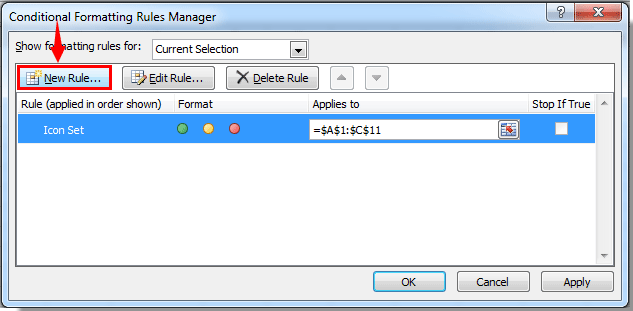
3. В Редактиране на правилото за форматиране диалогов прозорец, трябва да:
1). Изберете Форматирайте само клетки, които съдържат в Изберете тип правило кутия;
2). В Редактирайте описанието на правилото раздел, посочете условията на вашето правило. В този случай просто искам да запазя зелените икони, чиито стойности са >=90, така че под секцията Форматиране само на клетки с изберете Стойност на клетка, след това изберете не между и в последните две текстови полета въведете критериите, от които се нуждаете , в този пример ще въведа =90 и =100. ;
3). Тук аз избирам без формат;
4). Щракнете върху OK бутон. Вижте екранна снимка:
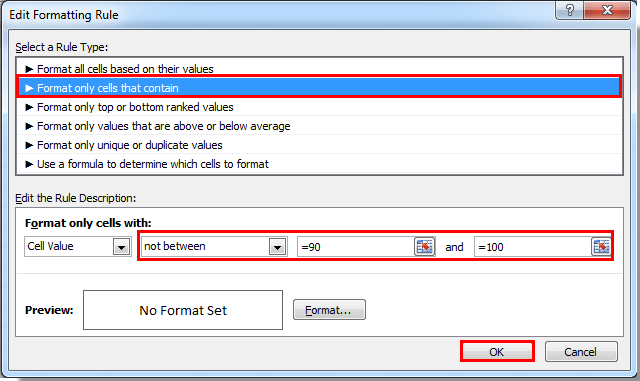
4. След това се връща към Мениджър на правилата за условно форматиране диалогов прозорец, моля, не забравяйте да поставите отметка в Спрете, ако е вярно поле за правилото, което сте създали по-горе. След това щракнете върху OK бутон.

След това можете да видите, че всички жълти и червени икони са изчезнали и да запазите само зелените.

Още по темата:
- Как да форматирате условно клетки, ако съдържат #na в Excel?
- Как да форматирате условно дати, по-малки от/по-големи от днес в Excel?
- Как да форматирате условно или да маркирате първото повторение в Excel?
- Как да форматирам условно отрицателен процент в червено в Excel?
Най-добрите инструменти за продуктивност в офиса
Усъвършенствайте уменията си за Excel с Kutools за Excel и изпитайте ефективност, както никога досега. Kutools за Excel предлага над 300 разширени функции за повишаване на производителността и спестяване на време. Щракнете тук, за да получите функцията, от която се нуждаете най-много...

Раздел Office Внася интерфейс с раздели в Office и прави работата ви много по-лесна
- Разрешете редактиране и четене с раздели в Word, Excel, PowerPoint, Publisher, Access, Visio и Project.
- Отваряйте и създавайте множество документи в нови раздели на един и същ прозорец, а не в нови прозорци.
- Увеличава вашата производителност с 50% и намалява стотици кликвания на мишката за вас всеки ден!

